iOS 8 đã ra mắt vào tháng trước và, trong số những thứ khác, đã giới thiệu cho người dùng Apple về Tiện ích mở rộng. Với việc phát hành OS X 10.10 Yosemite cho chúng tôi, người dùng Mac giờ đây có thể tận dụng các chức năng bổ sung mà Tiện ích mở rộng mang lại cho máy tính để bàn.
Các nhà phát triển có tùy chọn triển khai tối đa bốn loại tiện ích mở rộng khác nhau trong một ứng dụng.
Những gì có khả năng là một trong những tiện ích mở rộng được sử dụng nhiều nhất là Chia sẻ . Khi một ứng dụng có tiện ích mở rộng này được bật, bạn có thể chia sẻ nội dung trên các trang web hoặc dịch vụ chỉ bằng cách nhấp vào biểu tượng Chia sẻ (thường thấy nhất trong Finder và Safari).
Có thể tìm thấy một ví dụ về tiện ích mở rộng Chia sẻ trong ứng dụng Đám mây được cập nhật gần đây, cho phép bạn trực tiếp chia sẻ tệp và liên kết đến dịch vụ mà không cần kéo mục đó vào biểu tượng đám mây của nó

Đương nhiên, với trung tâm thông báo của OS X hiện cung cấp chế độ xem Hôm nay, tiện ích mở rộng hoặc tiện ích con, hiện có thể có trên máy Mac của bạn. Trượt bảng Thông báo, chọn chế độ xem Hôm nay để xem các widget của riêng Apple. Để chỉnh sửa các tiện ích được hiển thị, nhấp vào nút "Chỉnh sửa" ở cuối bảng Hôm nay.
Dropbox gần đây đã phát hành phiên bản beta của ứng dụng OS X, giúp ứng dụng tương thích với Yosemite và thêm tiện ích mở rộng Finder Sync . Với tiện ích mở rộng được bật, giờ đây bạn có thể thấy trạng thái đồng bộ hóa của các tệp trực tiếp trong Finder thay vì phải mở ứng dụng thanh công cụ Dropbox.
Phần mở rộng cuối cùng là thứ mà Apple gọi là Action . Ví dụ duy nhất tôi có thể tìm thấy tiện ích mở rộng Hành động ngay bây giờ là tùy chọn Đánh dấu trong ứng dụng Thư. Đánh dấu cho phép bạn vẽ và đánh dấu trên một tài liệu đính kèm trực tiếp trong ứng dụng Thư mà không cần phải khởi chạy một ứng dụng như Xem trước.
Thiêt lập mở rộng

Trong ứng dụng Tùy chọn hệ thống (tìm thấy trong thư mục Ứng dụng của bạn), bạn sẽ tìm thấy bảng Tiện ích mở rộng mới nơi bạn có thể xem tổng quan nhanh về tất cả các tiện ích mở rộng đã cài đặt và bật hoặc tắt tiện ích mở rộng dựa trên tùy chọn của bạn.
Bạn cũng có thể sắp xếp lại các tiện ích mở rộng, đưa các tiện ích mở rộng Chia sẻ được sử dụng nhiều nhất của bạn lên đầu danh sách hoặc chôn các mục ít được sử dụng ở phía dưới.
Khi các nhà phát triển bắt đầu phát hành các bản cập nhật OS X Yosemite cho các ứng dụng tương ứng của họ, hãy tìm chúng tôi để đề cập đến các phần mở rộng chi tiết hơn. Cho đến lúc đó, hãy chắc chắn nhận xét với bất kỳ ứng dụng nào bạn sử dụng cung cấp tiện ích mở rộng mà bạn thấy hữu ích.
Để biết thêm mẹo về Yosemite, vui lòng xem Hướng dẫn Cách làm của MacET X cho Mac OS X 10.10 Yosemite.

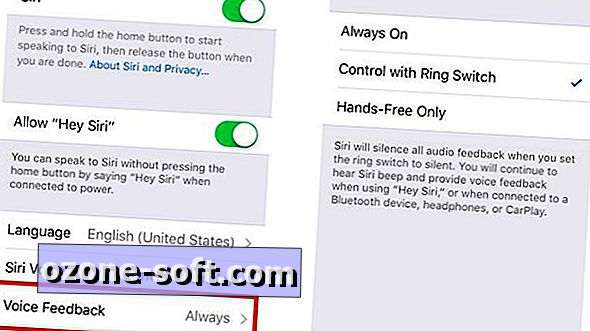
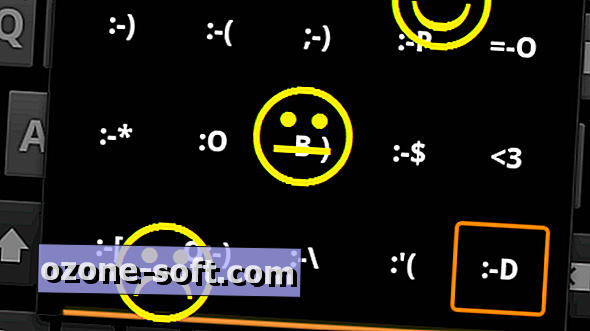










Để LạI Bình LuậN CủA BạN